「Recutの動画編集ソフトでできることを詳しく知りたい…」「Recutを使って、動画編集をもっと効率化したい…」
 久保直之
久保直之こういった疑問に回答していきます。
私は動画編集作業において、Recutの動画編集ソフトを使っています。
本記事では、自動無音切り取りの動画編集ソフトRecutの評判・口コミレビューをしていますので、Recutの購入を検討している方はぜひ参考にしてみてください。
Recutがおすすめな方
- 動画編集を時短化したい方
- 面倒なカット編集を一瞬で終わらしたい方
- 無音の部分を自動でカット編集してくれるソフトを求めている方
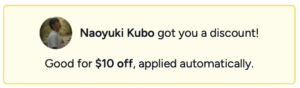
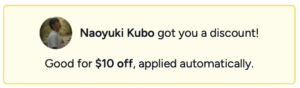
\Recut $10 OFF/
Recutとは
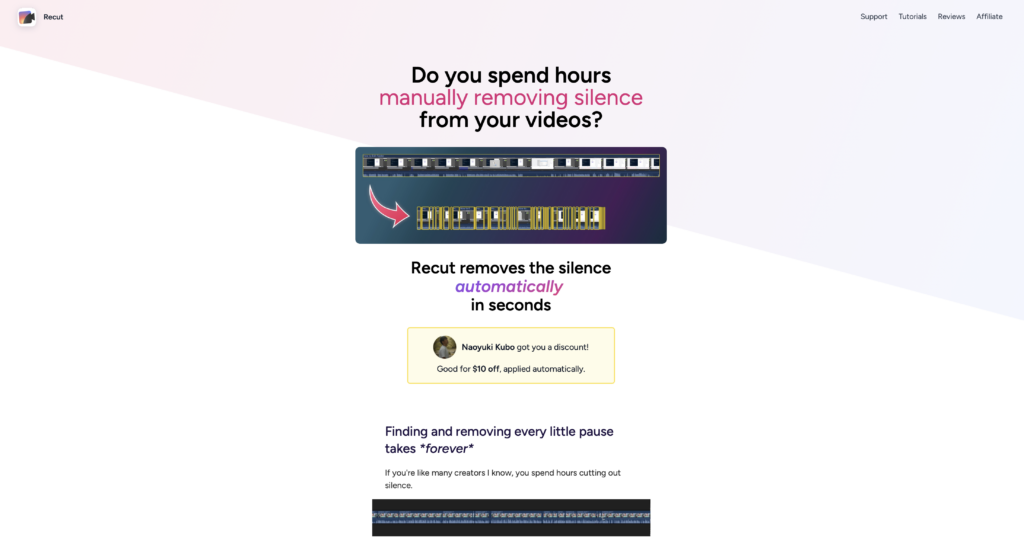
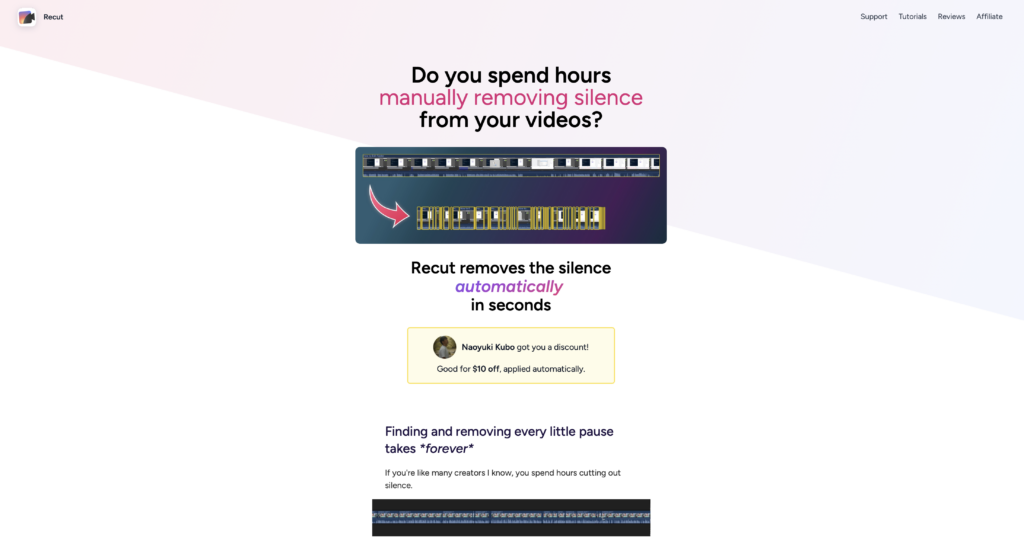
Recutとは、MacとWindowsのパソコンで使える自動無音切り取り動画編集ソフトです。
Recutでは動画の中で音声が無音の部分を切り取って一瞬で動画編集してくれるので、動画編集で1時間かかるカット編集がわずか1秒でできるようになります。
動画はもちろん音声のみでの編集も可能となっており、YouTube動画編集時のカット編集や音声収録の無音部分をカットしたい方にはおすすめのソフトです。
日本での知名度は低いですが、海外では有名YouTuberも使用しており、知る人ぞ知る動画編集において時短化できる神ツールです。
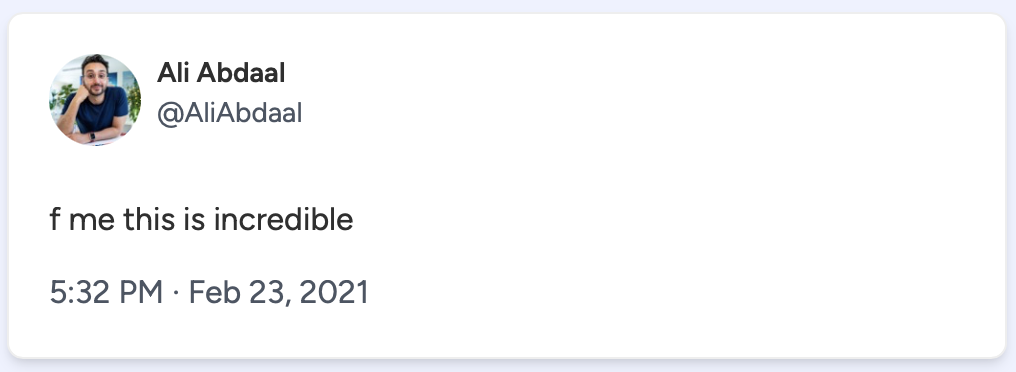
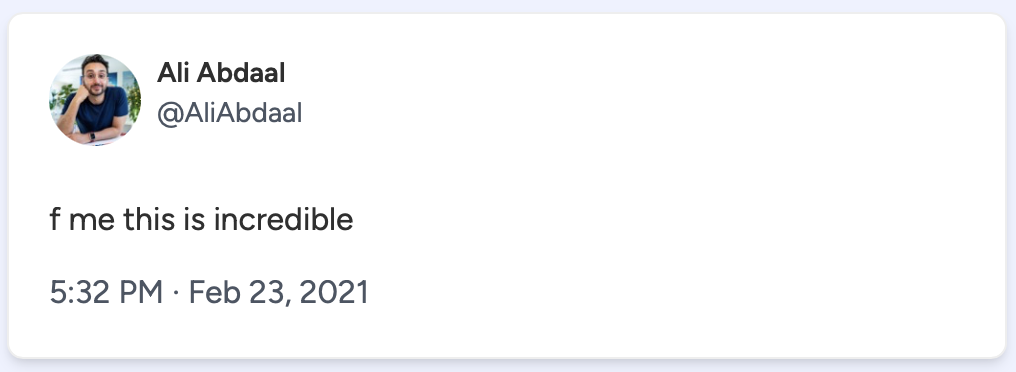
Recutの料金
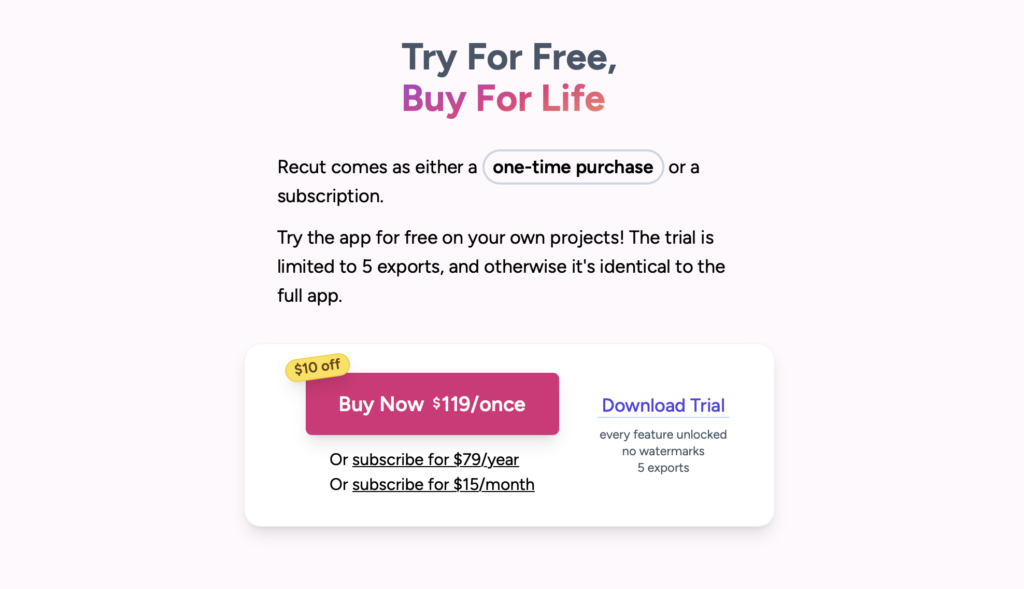
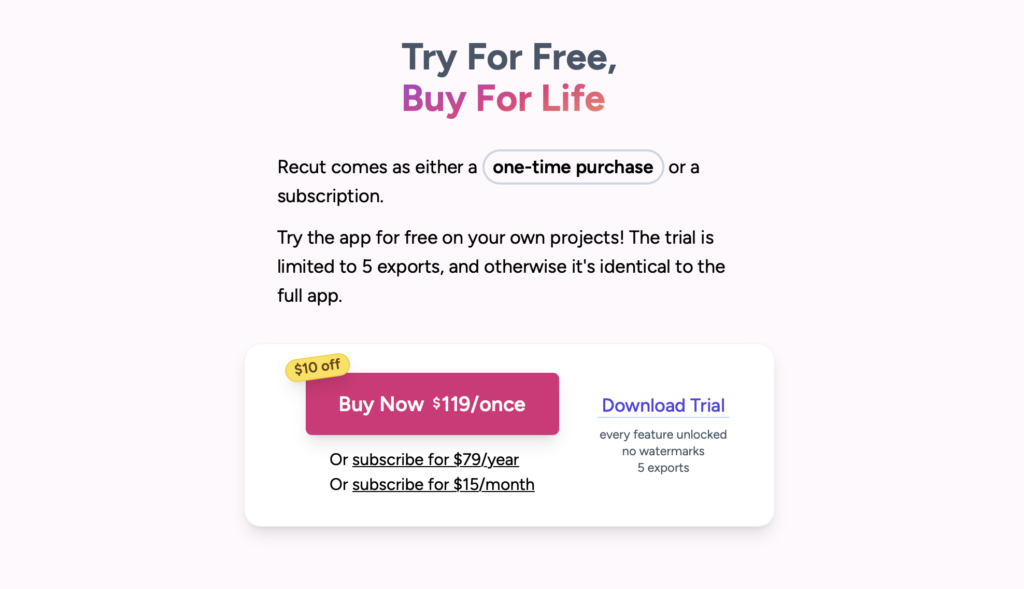
Recutの料金は買い切りプランが$129です。Recutは30日間の返金保証がついているので、ノーリスクで購入できます。
本記事経由で購入すると買い切りプランが$10割引の$119でお得に購入できます。(日本円換算で1,500円程度安くなります。)
年間サブスクリプションプランが$79、月間サブスクリプションプランが$15となっており、長期的に1年以上動画編集をしていく方は買い切りプランがおすすめです。
ライセンスは自分一人用となっており、自分のパソコンであれば複数台でRecutを使えます。
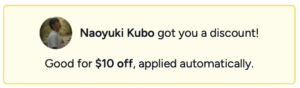
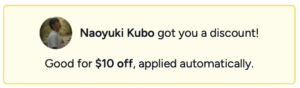
\Recut $10 OFF/
Recutの使い方
まずはRecutを購入します。
本記事経由で買い切りプランを購入すると$10 OFFで購入できます。
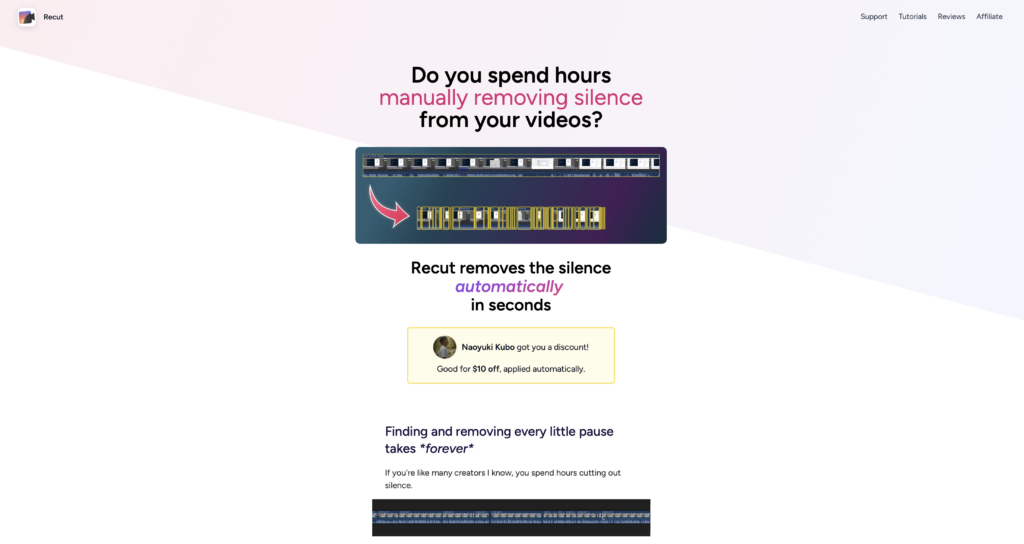
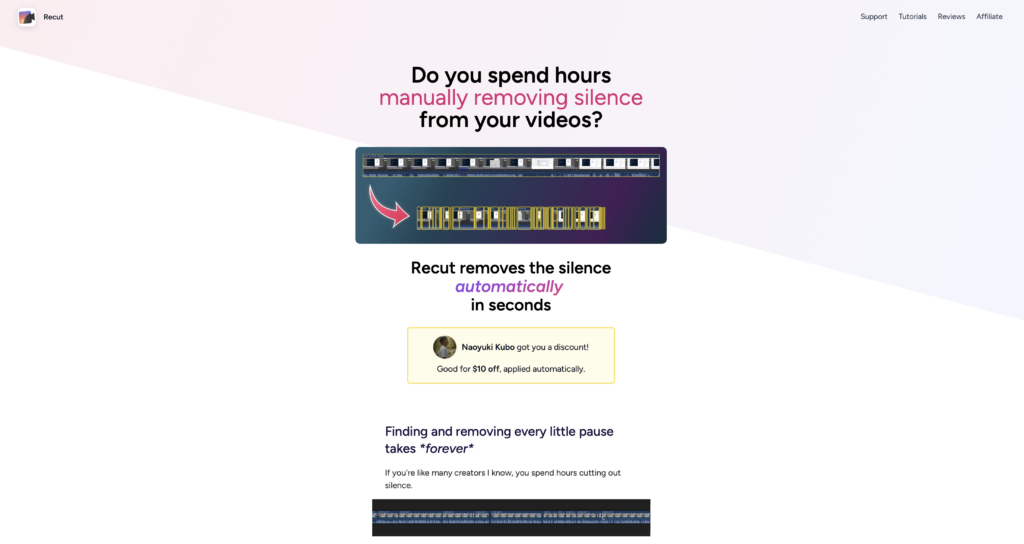
Recutを購入した後は、アプリをダウンロードします。
あなたのパソコンであれば、複数台でRecutを使用できます。
RecutはMacとWindowsで使用できますが本記事ではMacで解説していきます。


Recutに動画もしくは音声をドラッグ&ドロップします。
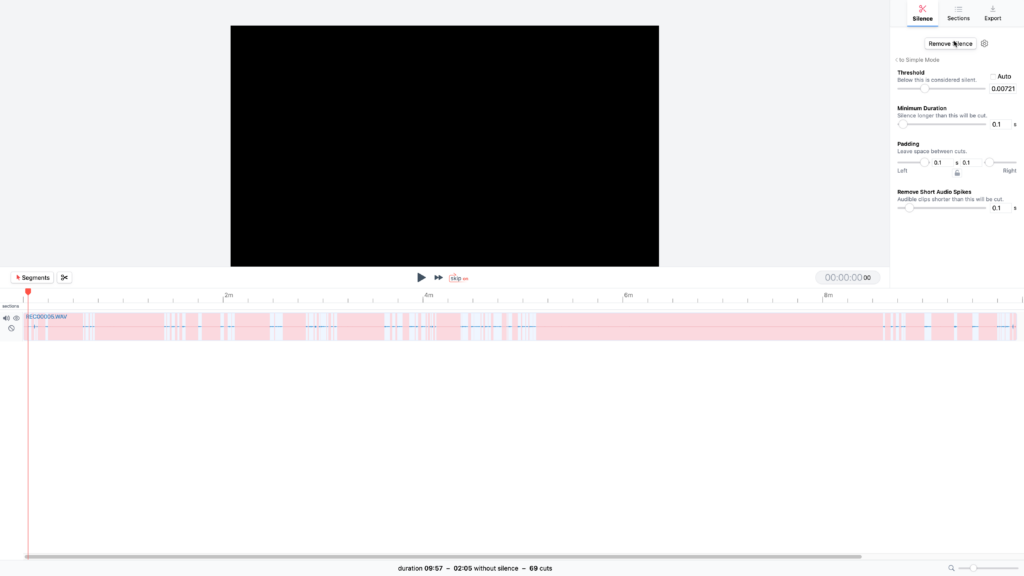
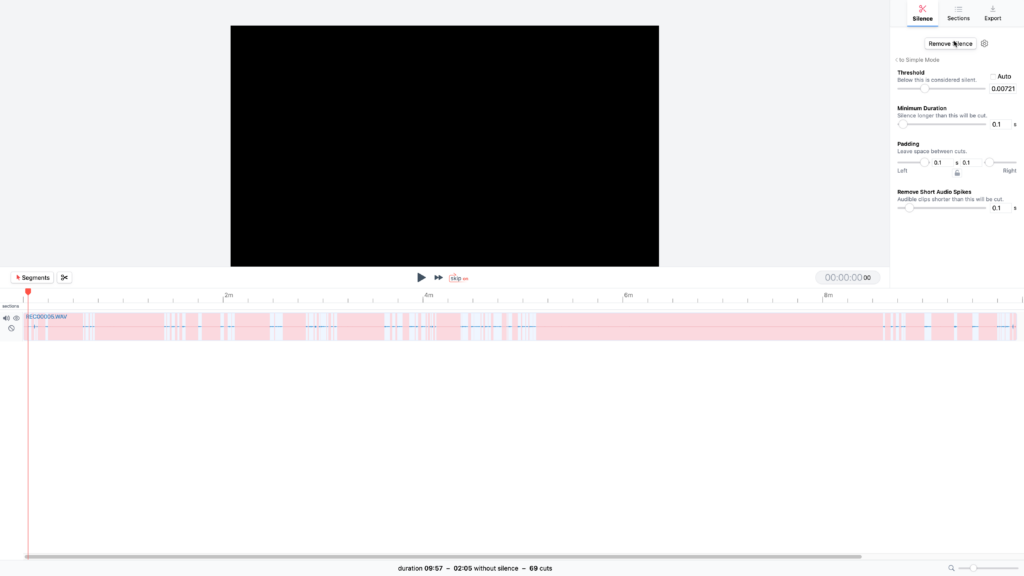
赤部分が無音の部分となっており、カットする部分を細かく調整します。
Remove Silenceをクリックしてカット編集します。
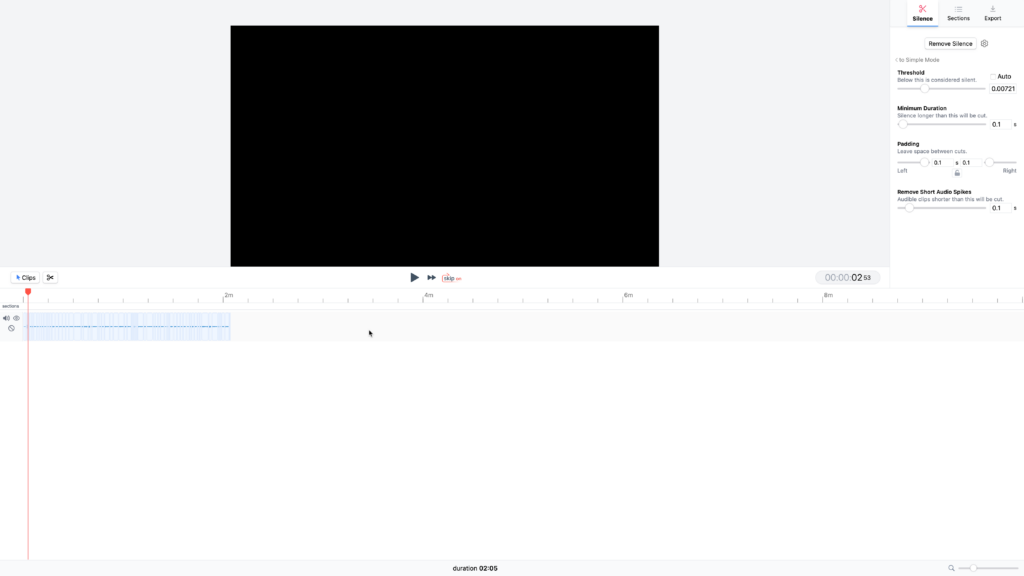
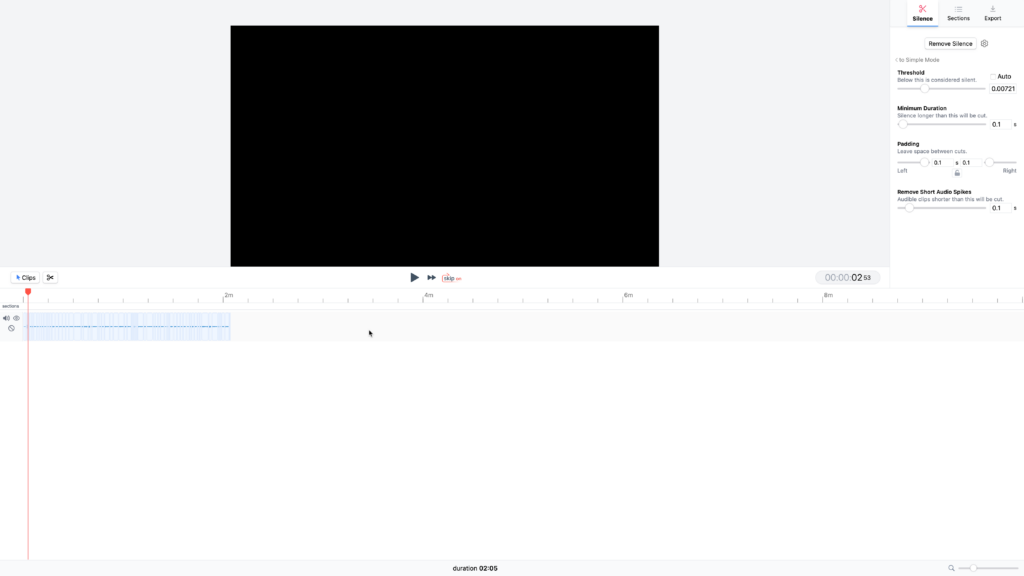
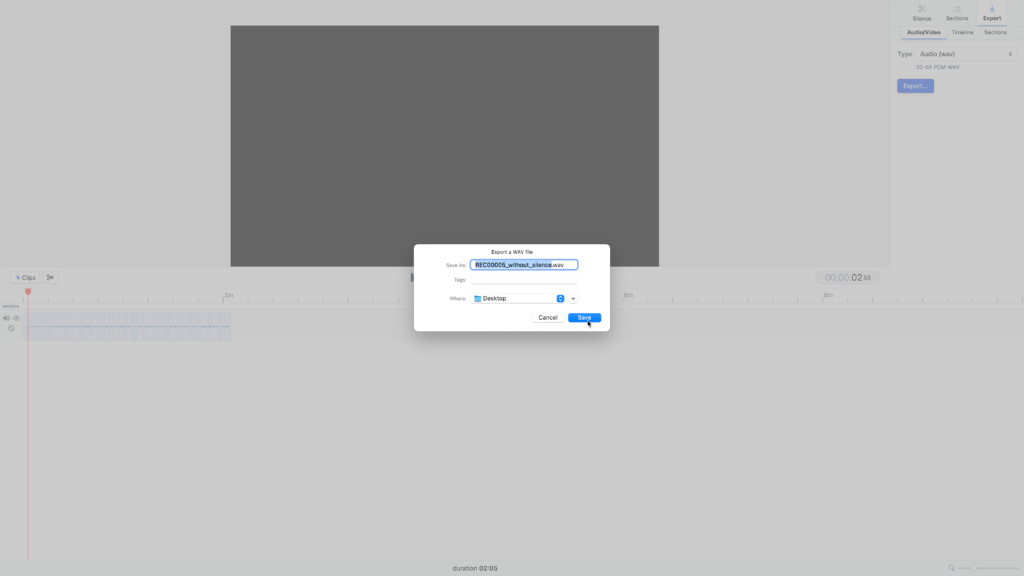
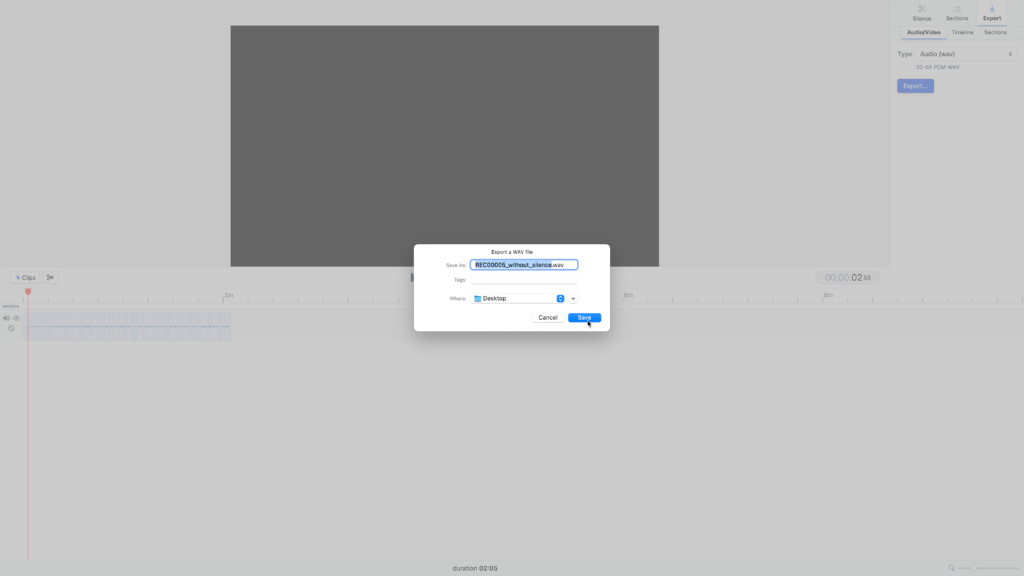
Exportをクリックして動画を書き出しします。
その後は目的にもよりますが、私はRecutで書き出した素材を最終調整としてDaVinci Resolveで動画編集しています。
Recutのレビュー
Recutでは、1時間以上かかるような動画編集作業が一瞬でできるようになったので間違いなく神動画編集ソフトです。
動画クリエイターの方やYouTuberの方でYouTube動画編集に時間がかかってしまっていて、時短化したい方にRecutはおすすめです。
Recutは定期的にアップデートがあるので、サポート面でも安心して利用できています。



私は仕事でYouTube動画を中心に作っています。
以前は、自分が話していない無音部分の動画は自分で一回一回カット編集していたのですがとても膨大な時間がかかっていました。
しかしRecutを導入してからはカット編集が一瞬で効率的にできるようになったので、作れるYouTube動画の本数が増えた経験があります。
Recutは動画編集を時短化したい動画クリエイターの方にはとてもおすすめのソフトです。


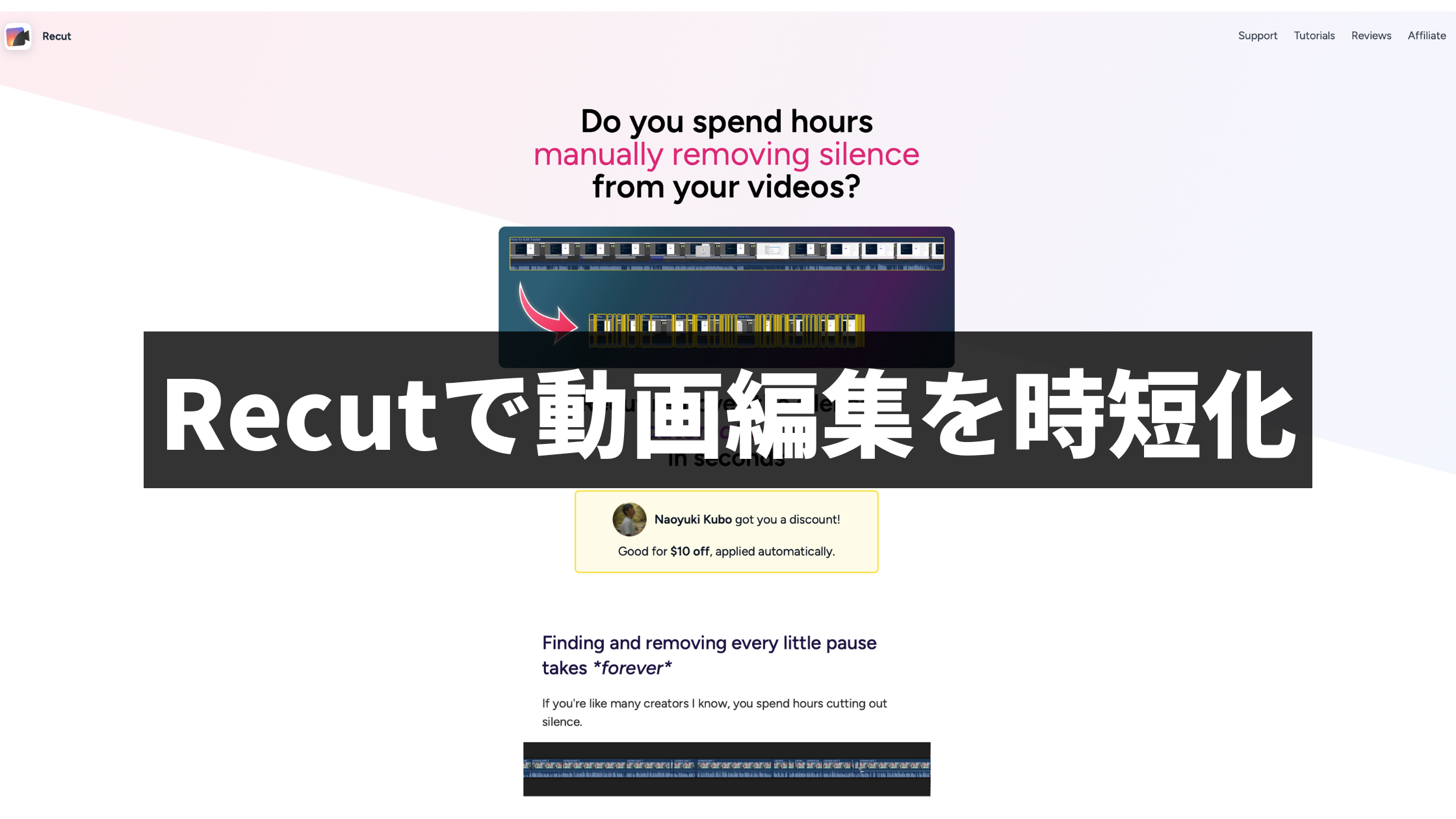


コメント